從應用程式傳送通知
您可以從一個應用程式將推播通知傳送給另一個應用程式或同一個應用程式。 在畫布應用程式中,您可以使用 Power Apps 通知連接器來傳送通知。
在本文中,用於通知的範例應用程式是由預設案例管理應用程式範本所建立。
注意
開始之前,請建立 Power Apps Mobile 應用程式的推播通知。 其他資訊:建立 Power Apps Mobile 應用程式的推播通知。
在 Power Apps 中,前往您要傳送推播通知的應用程式。
複製應用程式識別碼。 其他資訊:取得應用程式識別碼
在左窗格中,請選取資料 - 連線
編輯應用程式。 其他資訊:編輯應用程式
選取檢視 - 資料來源。
選取新增資料來源。
選取新連線。
選取 Power Apps 通知。

貼上從上一個步驟中複製的應用程式識別碼。

選取 Connect。
使用類似的步驟,新增推播通知連接至觸發應用程式。
在我們的範例中,我們使用同一個應用程式作為觸發應用程式。 重新指派案例的使用者也會觸發推播通知給新案例擁有者。

從推播通知連線呼叫 SendPushNotification 方法。
在我們的範例中,我們會在表單中使用 OnSuccess 屬性觸發此通知。
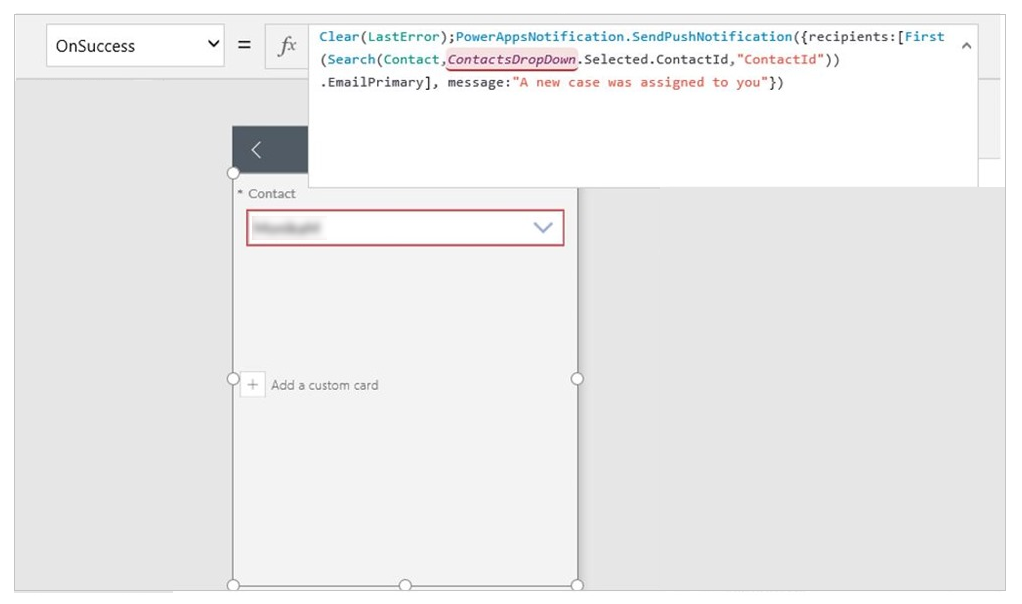
語法
| 名字 | 描述 |
|---|---|
| SendPushNotification | 將推播通知傳送給通知連線設定中指定的應用程式。 |
參數
| 姓名 | 類型 | 描述 |
|---|---|---|
| 收件者 | 字串陣列,必要 | 下列項目的清單:
|
| 訊息 | 字串,必要 | 推播通知的訊息內文。 |
| openApp | 布林值,非必要 | 當使用者點選推播通知時,是否要開啟應用程式。 |
| params | 參數,非必要 | 隨著通知一起傳遞的金鑰值參數。 這些會在應用程式中進一步處理後開啟特定頁面並載入特定狀態。 |
公式範例
傳送基本通知。
PowerAppsNotification.SendPushNotification(
{
recipients: ["f60ccf6f-7579-4f92-967c-2920473c966b", "72f988bf-86f1-41af-91ab-2d7cd011db47"],
message: "A new case was assigned to you."
}
)
傳送開啟應用程式並傳遞特定參數的通知。
PowerAppsNotification.SendPushNotification(
{
recipients: ["email1@contoso.com", "email2@contoso.com"],
message: "message in the notification toast",
params: Table({key:"notificationKey", value:"The value for notificationKey"}),
openApp: true
}
)